PopMenu是一款拥有超高人气的电脑桌面快速启动软件。需要桌面快速启动软件的你可以来看看PopMenu。软件可以帮助用户提供可定制的程序启动配置平台,整个系统的运行不依赖于.net和VC ++;尽管整个系统界面均以英文显示,但不会降低实用性,也不会影响用户操作,因为整个用户界面易于理解;使用此工具时,可以通过热键启动菜单功能栏,也可以单击可以完全自定义的托盘图标(带有图标和子菜单),还可以处理更改驱动器号的操作,因此,它特别适合用作USB记忆棒的启动器;该工具的功能有点特殊,它仅在程序或加密容器中的图标库中的图标也被打开时才在弹出窗口中加载图标,并且仅在显示时显示,并且它支持导出和导入整个菜单/子菜单或其中的一部分;需要它的用户可以下载和使用。
使用说明:
用户可以单击本网站提供的下载路径来下载相应的程序安装包
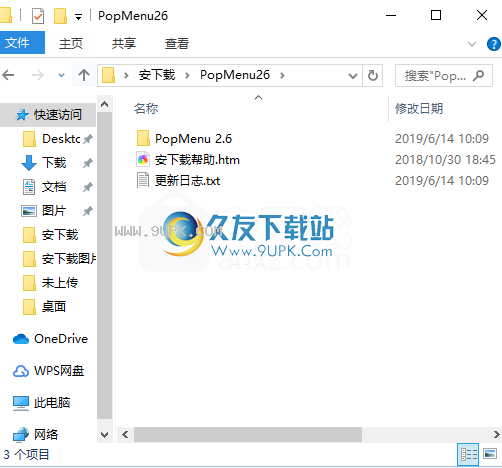
通过解压功能打开压缩包,打开程序数据包后,可以看到对应的程序文件
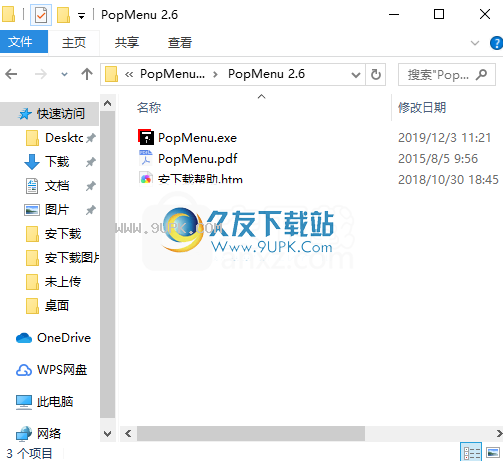
找到主程序,双击主程序以打开程序,并弹出功能分配清晰的界面
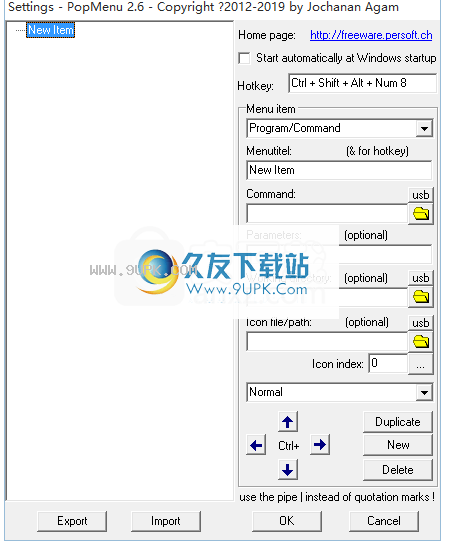
建议选择PopMenu作为“例外热键”,在其他情况下,该程序很少出现,然后将其和其他工具放在相应的按钮上:中间是我
鼠标按钮(滚轮按钮)和“上下文菜单”。

另外,还需要HotkeyP(免费软件),否则其性能会非常好。现在,我的“ Ctrl + Shift + Alt +向上”位于“鼠标中键”上。在另一个条目中,为其他任何按钮(“上下文菜单”,“打印屏幕”,“滚动外观”或一个多媒体键)分配了PopMenu,因为它不直接接受这些键。
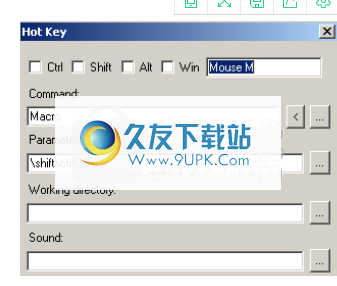
还有一点注意:仅当程序或图标文件的路径有效时,才会显示图标。如果您使用Tcstart等,这将很有用。
如果将图标文件复制到真实的容器中,则可以在PopMenu中查看它是否已打开。

用户可以使用鼠标检查Windows启动时自动启动的选项,也可以在Windows启动时自动激活
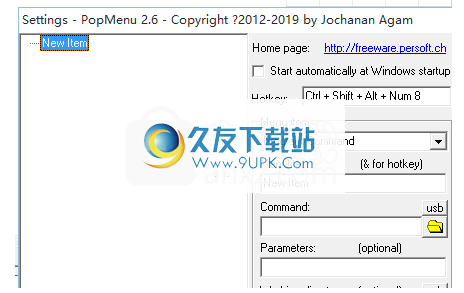
您也可以直接单击文件浏览功能按钮,然后打开相应的文件夹,然后导入要导入的数据
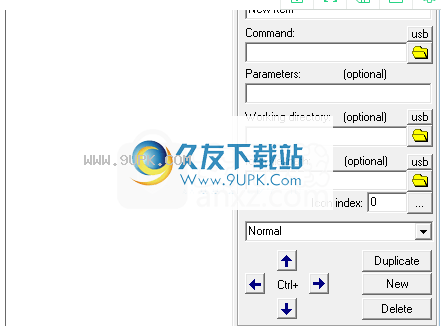
在界面底部,有许多内置功能按钮,这些功能按钮可以直接单击并使用
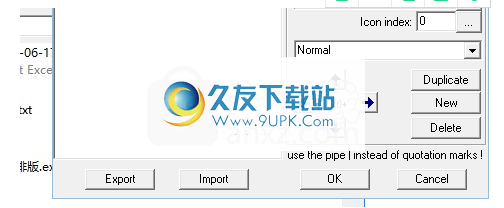
打开设置界面:
运行之后,您会看到它显示在系统托盘中。在系统任务栏图标上单击[右键],然后选择[设置]以查看设置界面。
将软件添加到主菜单:
添加第一个软件非常容易。单击设置界面右侧的文件夹图标-[command:],找到并选择指定程序的exe文件,在[Menutitel:]中手动填写软件名称,然后单击[确定]。单击系统任务栏图标上的[左键单击]以显示菜单并查看此软件。
要添加第二个软件时,请在设置界面上单击[新建],然后重复上述步骤。
如果要一次添加多个软件,请多次单击[新],然后重复上述步骤。如果创建太多,则可以单击[删除]删除。
如何在PopMenu中创建类别菜单:
实际上,此操作与添加软件非常相似。手动填充
在设置界面[Menutitel:]中的类别名称中单击,然后单击[确定],也可以单击[新建],而无需单击[确定]创建下一个。
如何将软件添加到类别菜单:
首先[将软件添加到主菜单],在成功添加后选择它,然后使用设置界面中的[向上]和[向下]按钮移到类别菜单的底部。按下[向右]按钮后,软件将移至右边的缩进,成为该类别菜单的成员。想要将此项目移至主菜单吗?当然,选择它后,按[左],然后向上和向下调整它。
如何添加分隔线:
在设置界面上单击[新建]后,从[菜单项]的下拉菜单中选择[分隔符(行)]。
因此,您会发现,事实上,PopMenu的大多数添加功能都是通过界面上的向上,向下,向左和向右按钮完成的。尽管起初可能不清楚,但掌握它后将不难使用。
软件功能:
1. PopMenu提供了更方便的软件管理方式,并且可以将许多应用程序添加到软件中
2.软件界面为英文,可以满足大多数用户的需求,适合会说英语的朋友
2.该软件提供了应用程序导入功能,可以直接向该软件添加多个程序
4.支持分类设置,在软件中创建新分类,然后在分类下添加新软件
5.软件运行在托盘中,打开软件后可以设置快捷键
软件特色:
1. PopMenu易于使用,可帮助用户管理计算机上的各种软件
2.将从计算机下载的所有软件添加到此软件管理中
3.不同的软件可以按不同的类别进行管理,方便您以后查询该软件
4.在此软件中,您还可以为应用程序重新设置一个新的ico图标。
5.软件界面很简单,并且还提供了官方的PopMenu.pdf手册

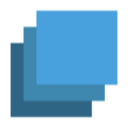

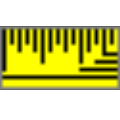


 名扬沙城(BT全民打金)
名扬沙城(BT全民打金) 烈火一刀(BT-送异火满切割)
烈火一刀(BT-送异火满切割) 最强战兵(BT零氪打金版)
最强战兵(BT零氪打金版) 巅峰霸业(BT兔年送亿刷充)
巅峰霸业(BT兔年送亿刷充) 光辉星王合击手游
光辉星王合击手游 热血王座(BT0元送百万充)
热血王座(BT0元送百万充) 我叫武器战(BTGM直充后台)
我叫武器战(BTGM直充后台) 烽火龙城(刀刀高爆)
烽火龙城(刀刀高爆) 龙城秘境(BT-特权全免费)
龙城秘境(BT-特权全免费) 仙侠传奇(BT超变神器)
仙侠传奇(BT超变神器) 神谕传奇(BT海克斯飞升特权)
神谕传奇(BT海克斯飞升特权) 太空传奇生存星球
太空传奇生存星球 桌面我的音乐播放器非常小巧紧凑,您可以轻松地在桌面上导入本地音乐以进行快速播放,它不会占用您的系统资源,而且操作非常简单。 将舒缓的BGM放在工作中真是太棒了!
桌面我的音乐播放器非常小巧紧凑,您可以轻松地在桌面上导入本地音乐以进行快速播放,它不会占用您的系统资源,而且操作非常简单。 将舒缓的BGM放在工作中真是太棒了!  中国日历小工具显示当前的星期和阴历月,以及详细的万年历界面,可让您轻松查看日期和日程安排。
中国日历小工具显示当前的星期和阴历月,以及详细的万年历界面,可让您轻松查看日期和日程安排。  VueMinder Calendar Ultimate为用户提供一些功能,如提醒,日历承诺,自定义编辑等,可以帮助用户更好地管理日程安排,需要它的用户不能错过它!
VueMinder Calendar Ultimate为用户提供一些功能,如提醒,日历承诺,自定义编辑等,可以帮助用户更好地管理日程安排,需要它的用户不能错过它!  QQ2017
QQ2017 微信电脑版
微信电脑版 阿里旺旺
阿里旺旺 搜狗拼音
搜狗拼音 百度拼音
百度拼音 极品五笔
极品五笔 百度杀毒
百度杀毒 360杀毒
360杀毒 360安全卫士
360安全卫士 谷歌浏览器
谷歌浏览器 360浏览器
360浏览器 搜狗浏览器
搜狗浏览器 迅雷9
迅雷9 IDM下载器
IDM下载器 维棠flv
维棠flv 微软运行库
微软运行库 Winrar压缩
Winrar压缩 驱动精灵
驱动精灵